Cum să securizați fișierele și folderele cu parolă în Windows 11
Sistemul de operare Windows 11 oferă numeroase modalități de a cripta unitățile de stocare, dar ce facem când dorim să protejăm cu parolă fișiere și dosare individuale? În acest articol, vă prezentăm șase metode simple și eficiente pentru a vă asigura că documentele, fișierele și dosarele sensibile sunt păstrate în siguranță, fiind accesibile doar cu parola dumneavoastră personalizată. Haideți să explorăm aceste metode și să aflăm cum să adăugăm un strat suplimentar de protecție datelor dumneavoastră în Windows 11.
Metode de protecție cu parolă pentru fișiere și foldere în Windows 11
Am adunat șase soluții variate pentru a proteja fișierele și dosarele cu ajutorul unei parole în Windows 11. Aceste metode se aplică și pentru documente precum cele Word, PowerPoint și PDF. Vă invităm să explorați tabelul de mai jos pentru a descoperi toate soluțiile disponibile:
Securizarea fișierelor și folderelor cu 7-Zip
7-Zip este cunoscut ca o alternativă excelentă la WinZIP sau WinRAR, dar capacitățile sale depășesc simpla arhivare. Acesta poate fi folosit și pentru a proteja cu parolă fișierele și dosarele în Windows 11. 7-Zip oferă criptare AES-256 biți, asigurând o protecție puternică împotriva accesului neautorizat. Un aspect de reținut este că, deși fișierele sunt criptate, acestea rămân vizibile pentru toți utilizatorii, care le pot șterge.
Beneficiul major al acestei metode este compatibilitatea cu alte programe de arhivare și platforme. Chiar dacă transferați un fișier criptat pe un alt computer și încercați să-l deschideți cu un alt software, cum ar fi WinRAR, va fi necesară parola pentru decriptare. Iată pașii pe care trebuie să-i urmați:
- Descărcați și instalați 7-Zip de pe pagina oficială. Este un program gratuit, open-source, recunoscut pentru performanțele sale în Windows 11.
- Pentru a proteja cu parolă un fișier sau dosar, dați clic dreapta pe el și selectați „Afișați mai multe opțiuni” din meniul contextual.
- În meniul extins, navigați la „7-Zip” și alegeți „Adăugați în arhivă”.
- În fereastra care se deschide, selectați „Magazin” din meniul derulant „Nivel de compresie”. În secțiunea „Criptare”, introduceți parola dorită. Puteți bifa opțiunea „Ștergeți fișierele după compresie” pentru a elimina varianta originală necriptată. Apoi, dați clic pe „OK”.
- Un nou fișier cu extensia .7z va fi creat în același dosar. Acesta este protejat prin parolă, iar conținutul său este inaccesibil fără parola corectă.
- Opțional, puteți ascunde fișierul făcând clic dreapta pe el și selectând „Proprietăți”, apoi bifând caseta „Ascuns”.
- Pentru a vizualiza fișierele ascunse, accesați meniul „Vizualizare” din bara de meniu și alegeți „Afișare” -> „Elemente ascunse”.
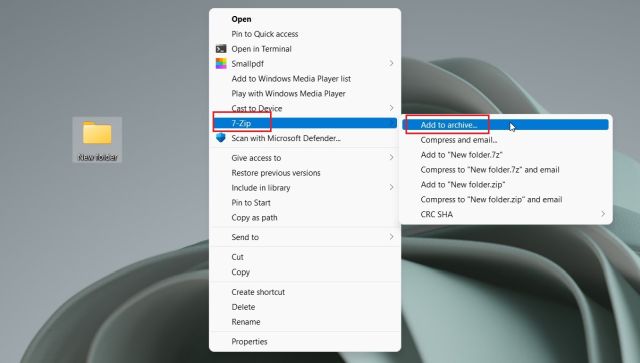
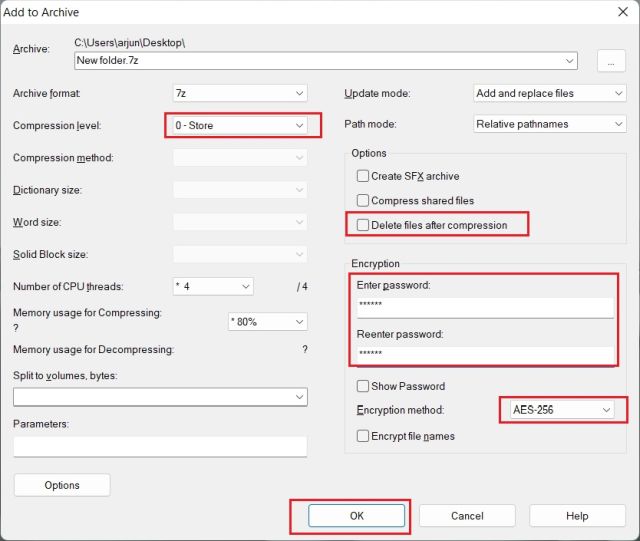
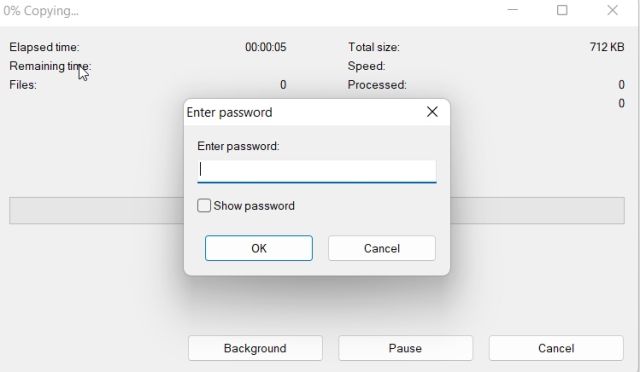
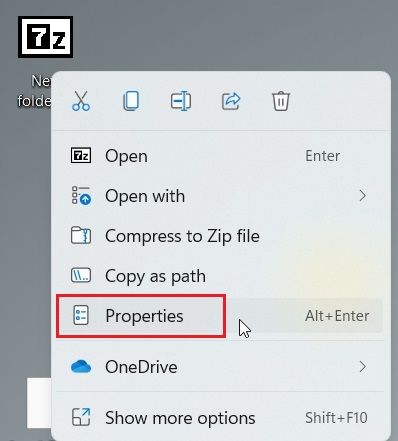
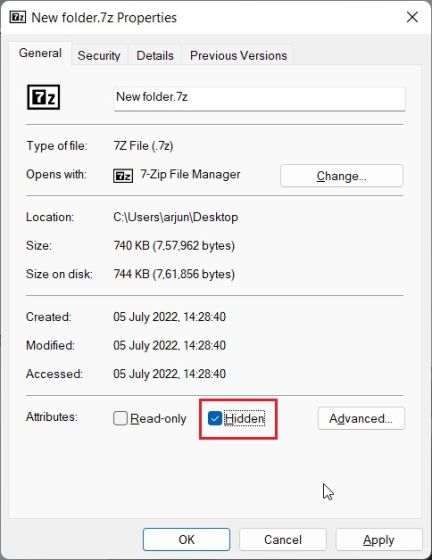
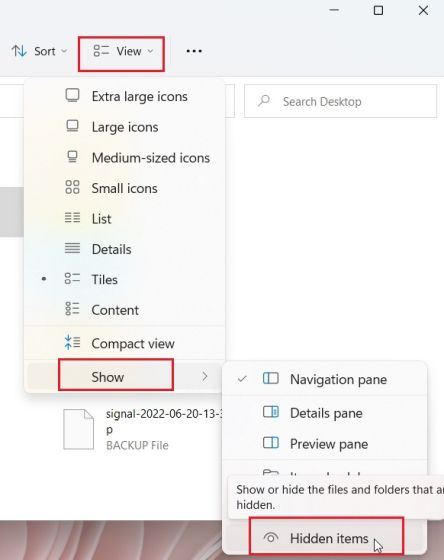
Protejarea fișierelor cu OneDrive Personal Vault
OneDrive oferă o metodă eficientă de a proteja fișierele atât local, cât și în cloud, prin funcția „Seif personal”. Aceasta permite stocarea fișierelor și dosarelor sensibile într-un mediu securizat. Chiar dacă nu dețineți un abonament Microsoft 365, puteți utiliza Personal Vault, dar cu o limită de 3 fișiere. Pentru abonați, această limitare nu există.
O caracteristică importantă a Seifului personal este autentificarea 2FA prin cod trimis la adresa de e-mail. Mai mult, fișierele sunt criptate cu BitLocker și nu sunt stocate în cache. După 20 de minute de inactivitate, Seiful personal se blochează automat. Iată pașii necesari:
- Dacă nu este deja instalat, descărcați și instalați OneDrive de pe site-ul oficial.
- Deschideți OneDrive din bara de sistem, dați clic pe pictograma „Setări” și alegeți „Deblocați Seiful personal”.
- Urmați instrucțiunile de configurare ale Personal Vault.
- Accesați folderul OneDrive din profilul dumneavoastră de utilizator și veți găsi opțiunea „Seif personal”.
- Introduceți codul 2FA primit pe email pentru a debloca Seiful personal.
- Puteți stoca fișiere, dosare și documente sensibile în acest spațiu protejat.
- După 20 de minute de inactivitate, seiful se va bloca automat. Alternativ, puteți bloca manual, făcând clic dreapta pe Seiful personal în folderul OneDrive și selectând „Blocați seiful personal”.
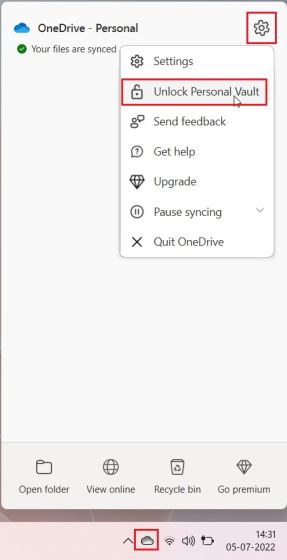
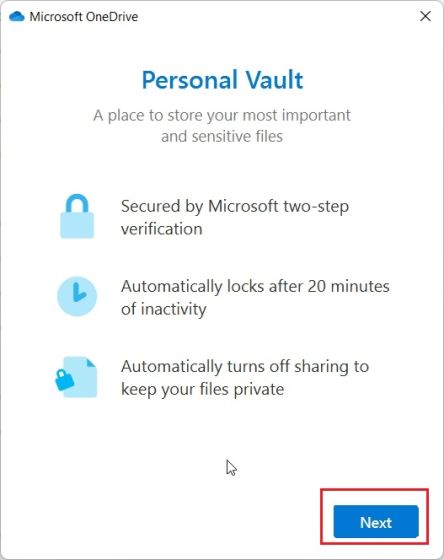
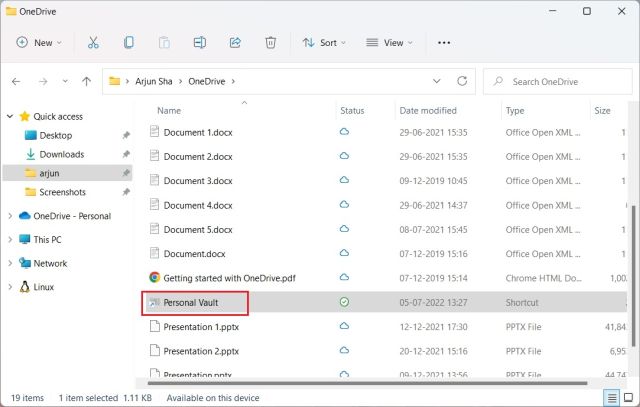
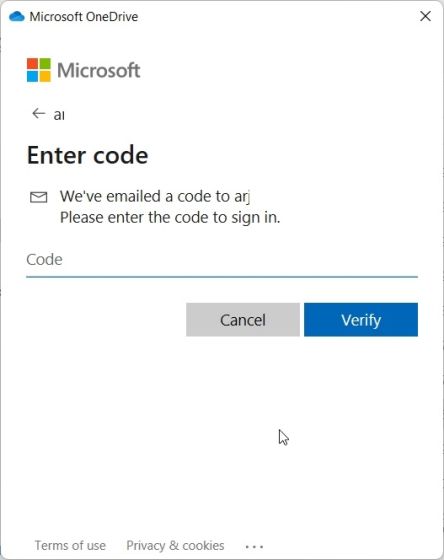
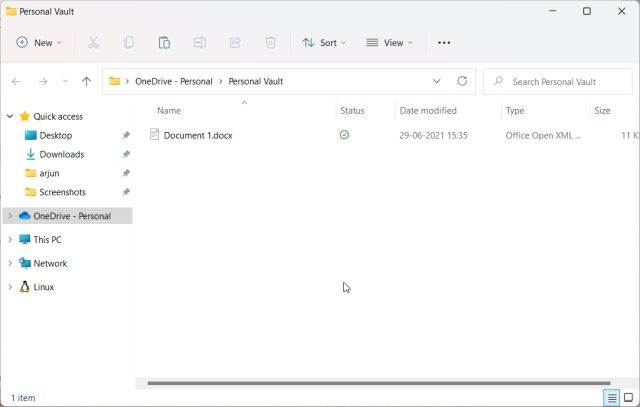
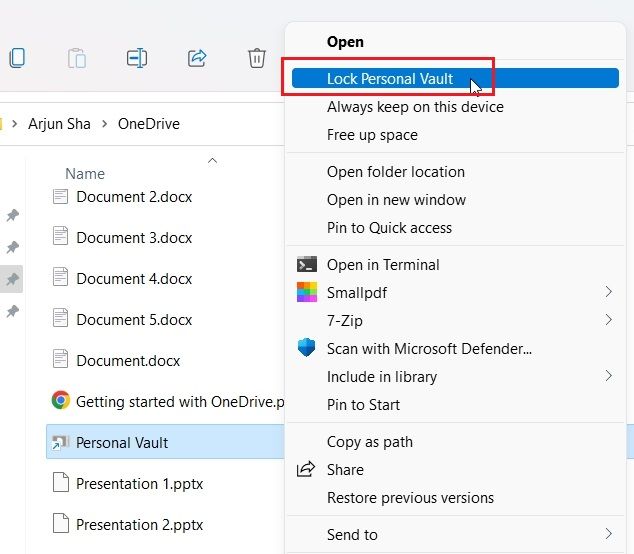
Securizarea documentelor Microsoft Office
Microsoft Office dispune de o funcție integrată pentru protejarea documentelor Word, PowerPoint și Excel cu parolă. Nu este necesară instalarea de software suplimentar. Iată cum puteți realiza acest lucru:
- Deschideți documentul Office și accesați meniul „Fișier”.
- Mergeți la „Informații” și dați clic pe „Protejați documentul”, apoi alegeți „Criptare cu parolă”.
- Introduceți parola dorită și apăsați „OK”. Atenție: în cazul în care uitați parola, nu veți mai putea accesa documentul. Asigurați-vă că o notați într-un loc sigur.
- De acum, la deschiderea documentului Office, va trebui să introduceți parola. Protecția funcționează și pe alte platforme.
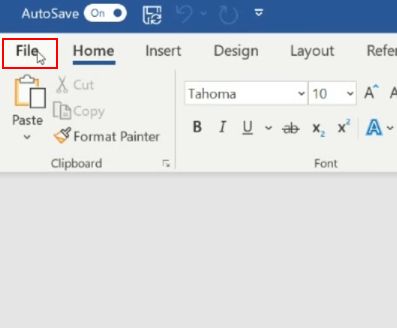
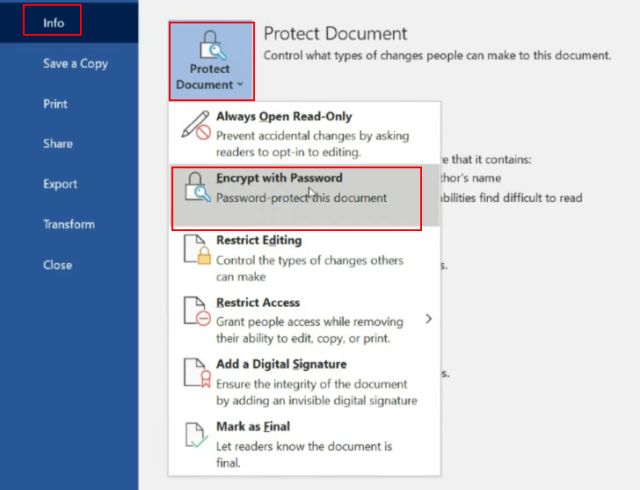
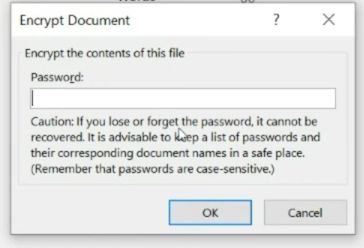
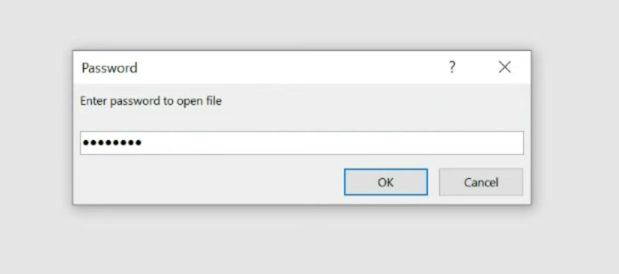
Protejarea fișierelor PDF cu Smallpdf
Puteți securiza fișierele PDF folosind Smallpdf, un editor PDF popular. Această aplicație permite criptarea rapidă a fișierelor PDF cu o parolă. Iată cum se face:
- Descărcați și instalați Smallpdf pe computer.
- Selectați opțiunea „Protejați PDF” din meniul din stânga.
- Adăugați fișierul PDF și introduceți parola dorită în colțul din dreapta sus. Apoi, dați clic pe „Adăugați parolă”. Un fișier PDF protejat va fi salvat în același dosar.
- Pentru a deschide fișierul PDF protejat, va trebui să introduceți parola.
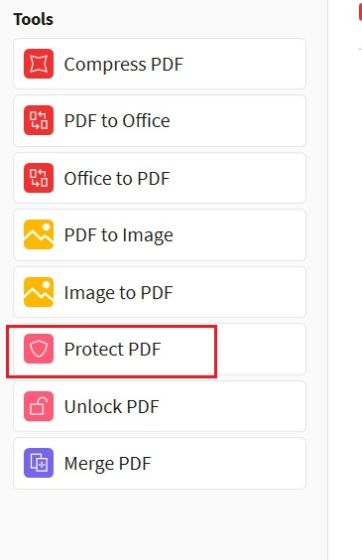
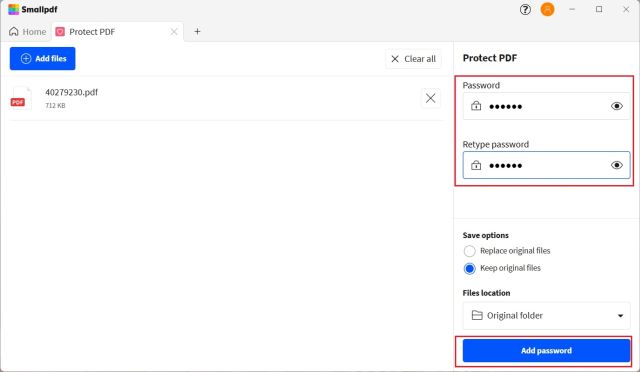
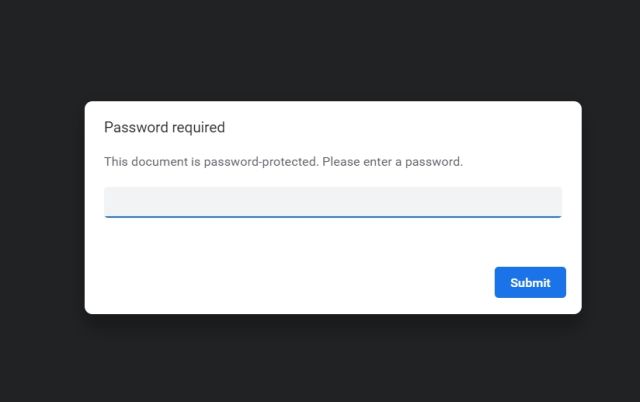
Criptarea unităților cu BitLocker
BitLocker, oferit de Microsoft pentru anumite ediții de Windows 11 (Pro, Enterprise și Education), protejează unitățile prin criptare, prevenind accesul neautorizat la date în caz de furt al laptopului. Iată pașii:
- Apăsați tasta Windows și căutați „bitlocker”, apoi deschideți „Gestionați BitLocker”.
- Dați clic pe „Activați BitLocker” sub unitatea „C”.
- Vi se va cere să salvați cheia de recuperare. O puteți salva în contul Microsoft, într-un fișier, sau o puteți imprima. Păstrați această cheie într-un loc sigur, deoarece ea este esențială pentru recuperarea datelor în cazul în care ceva nu merge bine.
- Reporniți computerul. Windows 11 va începe să cripteze unitatea C.
- Pentru a dezactiva criptarea BitLocker, accesați din nou Panoul de control și alegeți „Dezactivați BitLocker”.
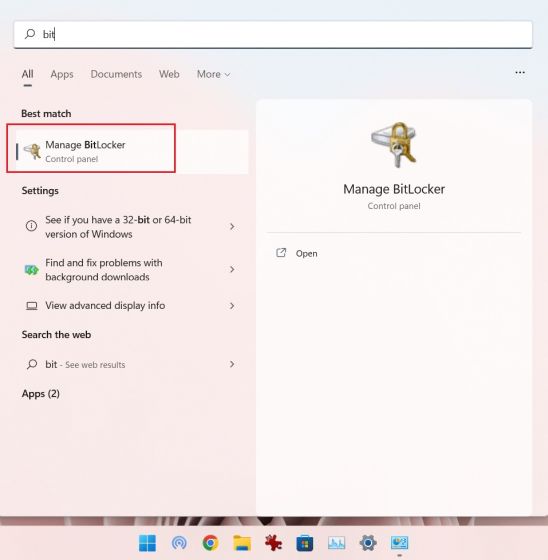
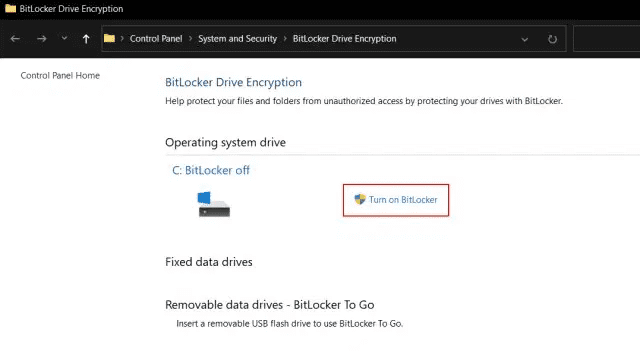
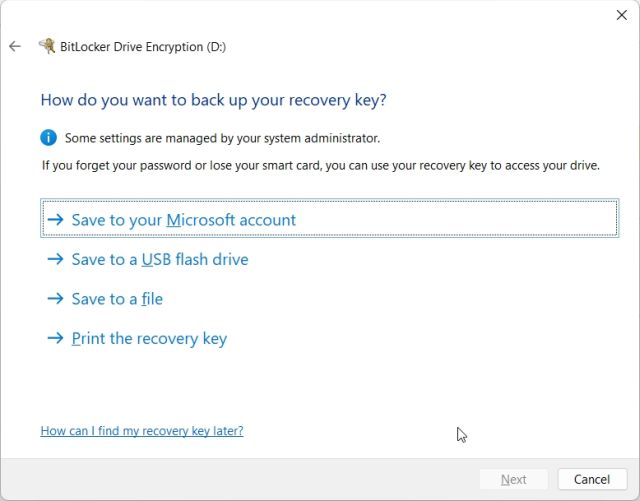
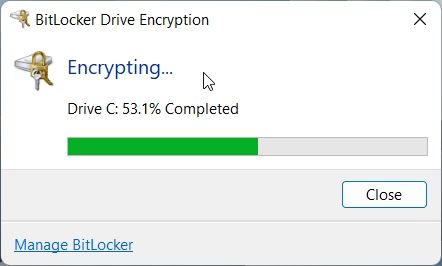
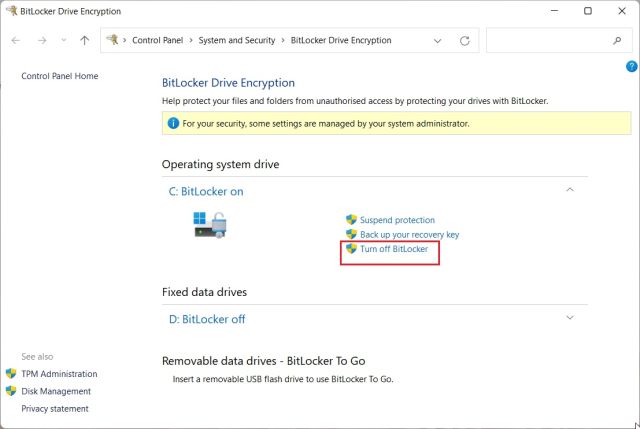
Protejarea fișierelor de alți utilizatori ai aceluiași computer
Windows 11 oferă o opțiune de criptare care restricționează accesul la anumite fișiere și dosare pentru alți utilizatori ai aceluiași computer. Iată cum să o utilizați:
- Faceți clic dreapta pe un fișier sau dosar și alegeți „Proprietăți”.
- Dați clic pe „Avansat”.
- Bifați opțiunea „Criptați conținutul pentru a securiza datele” și faceți clic pe „OK”.
- Dați clic pe „Aplicați” și alegeți „Criptați numai fișierul”. Apoi, dați clic pe „OK”.
- Fișierul va afișa un simbol de blocare, indicând faptul că este criptat și inaccesibil altor utilizatori.
- Pentru a elimina criptarea, dați clic dreapta pe fișier sau folder, selectați „Afișare mai multe opțiuni” -> „Proprietate fișier” -> „Personal”.

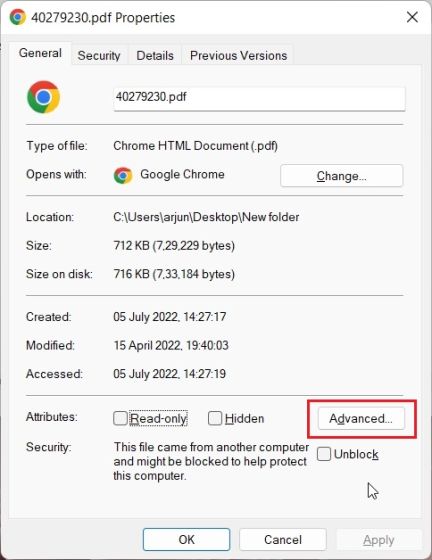
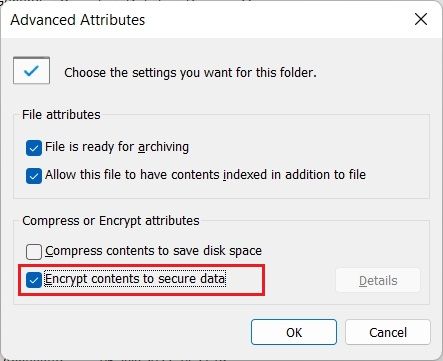
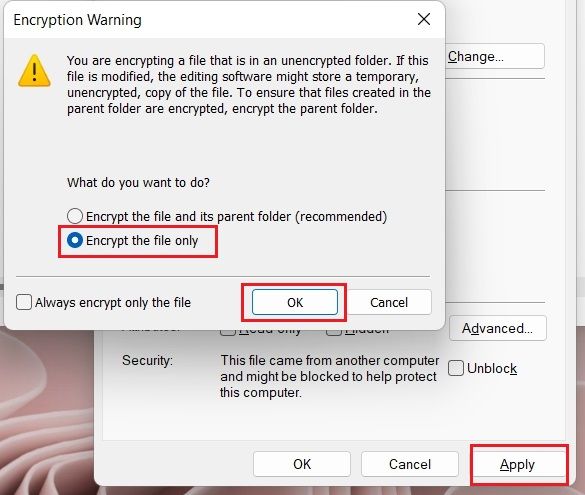
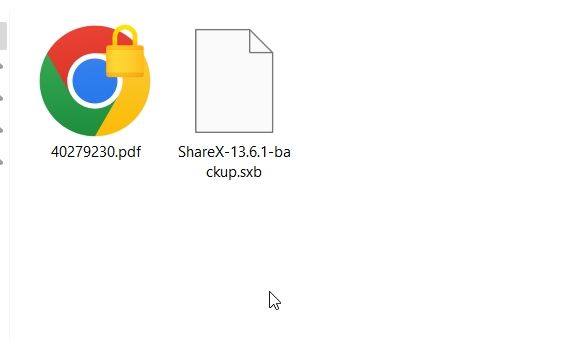
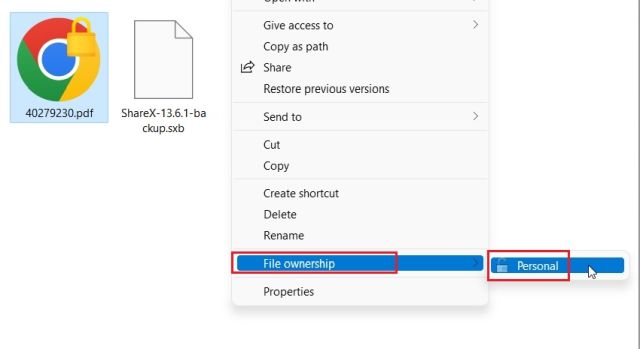
Concluzie
Acestea sunt metodele prin care puteți proteja fișierele, dosarele și unitățile în Windows 11 cu ajutorul unei parole sau unui cod 2FA. Deși există multiple soluții, ar fi ideal ca Microsoft să ofere o funcție integrată, simplă de criptare a fișierelor și dosarelor, cu suport pentru parole personalizate, direct în sistemul de operare. Aceasta ar simplifica semnificativ procesul de securizare a datelor. Dacă doriți să aflați mai multe despre îmbunătățirea confidențialității în Windows 11, consultați ghidul nostru dedicat. De asemenea, pentru a optimiza experiența de utilizare, vă recomandăm să analizați articolul nostru despre cele mai bune setări Windows 11. Dacă aveți întrebări, vă rugăm să le adresați în secțiunea de comentarii de mai jos.